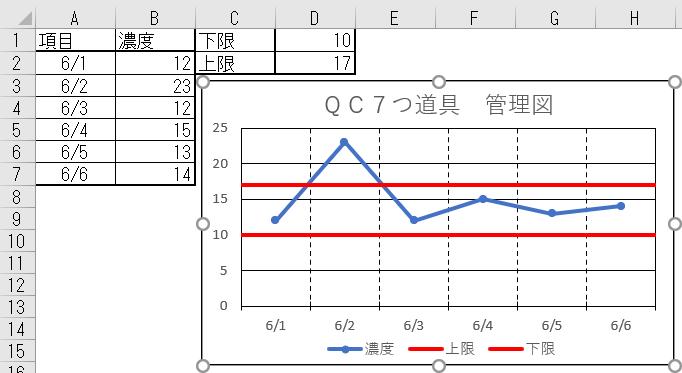1。上の表を以下の様に作り替えます。
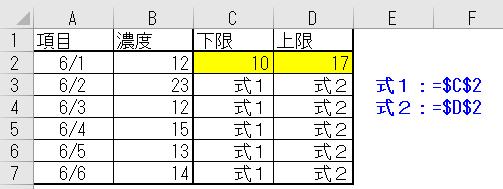
2。上記表で A1:D7範囲 をドラッグ選択して、
【挿入タブ】→【グラフ】→【折れ線/面グラフの挿入】→「マーカー付き折れ線」を選択します。
【挿入タブ】→【グラフ】→【折れ線/面グラフの挿入】→「マーカー付き折れ線」を選択します。
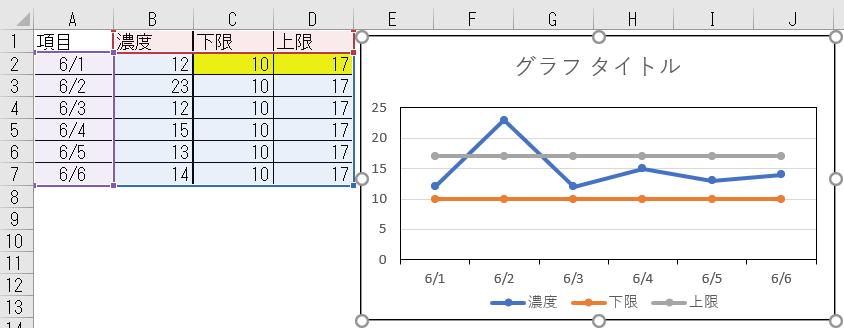
3。折れ線「濃度」を右クリック選択し、[系列グラフの種類の変更]で表示される
[グラフの種類の変更]ダイアログボックスで、以下を設定してOKとします。
[グラフの種類の変更]ダイアログボックスで、以下を設定してOKとします。
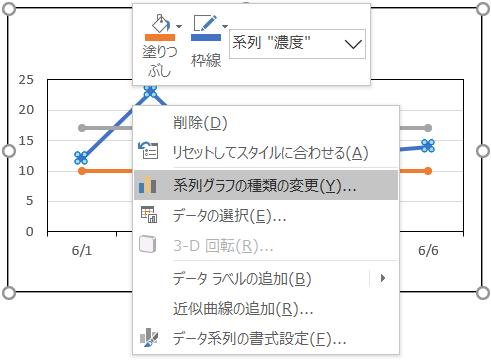
★[グラフの種類]で、上限と下限を 折れ線 に変更する
★[第2軸]で、上限と下限に ☑選択 する
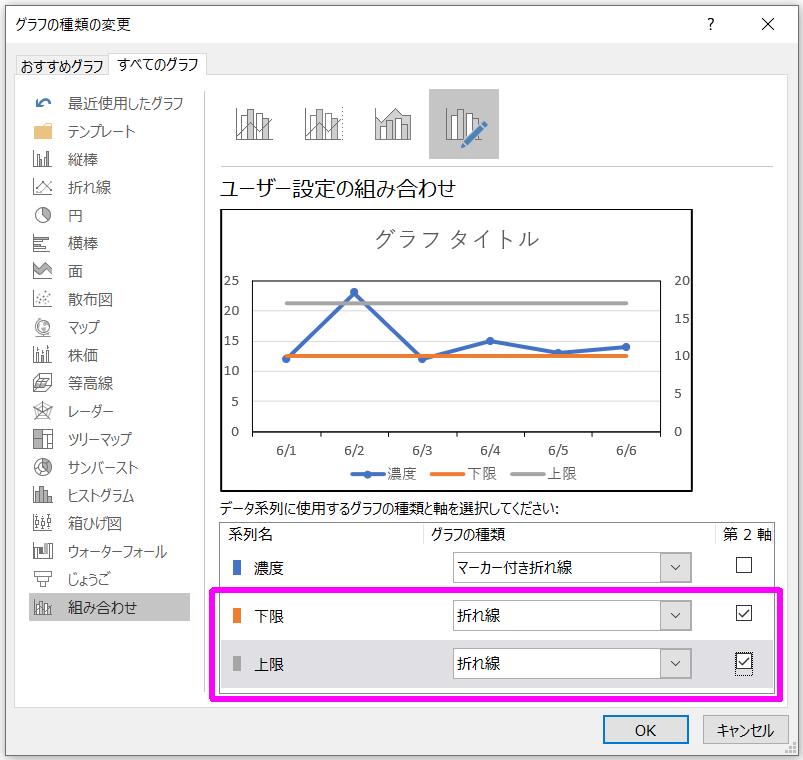
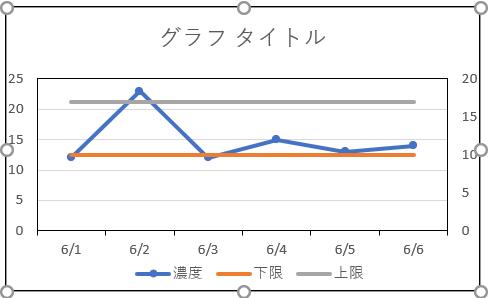
4。グラフ右側の第2数値軸を右クリックし[軸の書式設定]で以下を設定します
★[軸のオプション]→「境界線」・「最小値」に ゼロ 、「最大値」に 25 、「単位」・「主」に 5 を上書き入力します
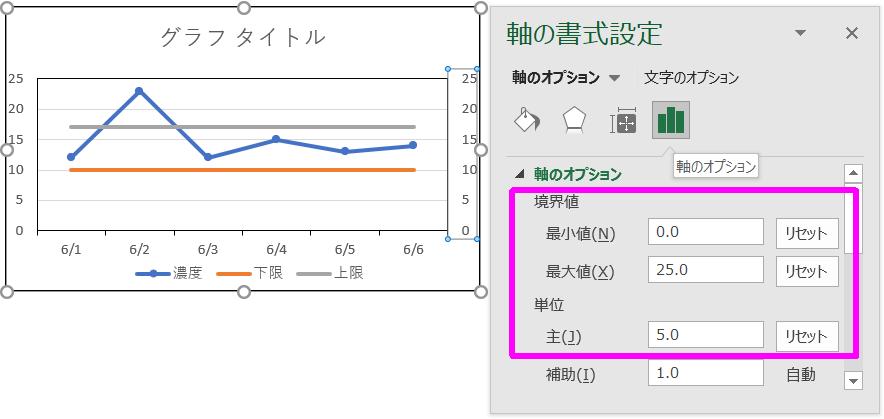
◆☆ ワンポイントアドバイス ☆◆
◆「最小値」、「最大値」、「単位」・「主」を グラフ左側の第1数値軸と同じにする事 がポイントです。
◆「最小値」の初期値は 0.0 となっていますが、欄右側が 自動 になっている筈です。
自動になっていると、この後の操作でグラフが崩れてしまいますので、ゼロを上書きして
固定値にして下さい(自動がリセットに変わる)。
自動になっていると、この後の操作でグラフが崩れてしまいますので、ゼロを上書きして
固定値にして下さい(自動がリセットに変わる)。
★[ラベル]→[ラベルの位置]で なし に設定
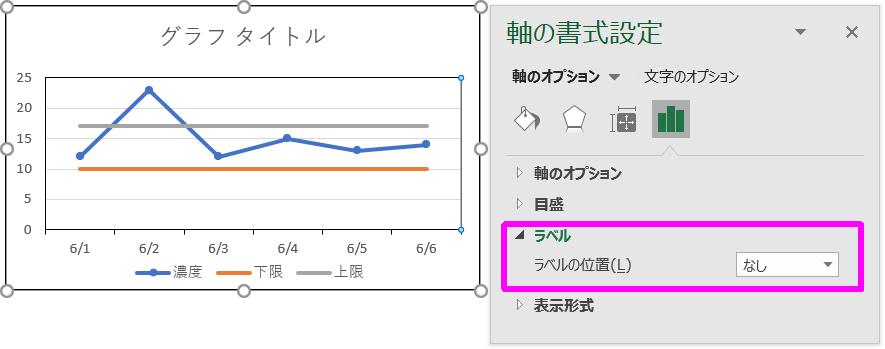
5。グラフを選択した状態で、【+】→【グラフ要素】→【軸】→「第2横軸」を☑選択します。
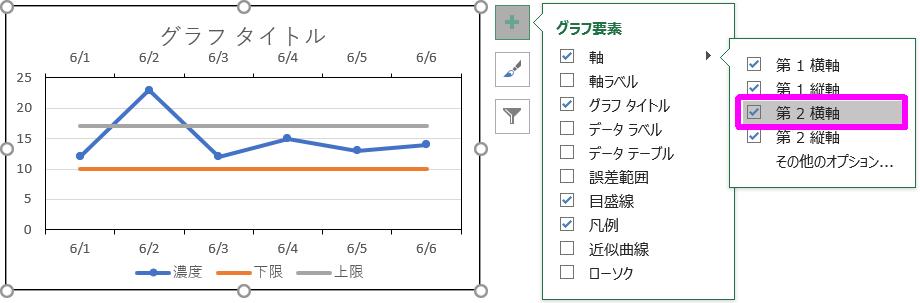
6。グラフ上側の第2X/項目軸を右クリックし[軸の書式設定]で以下を設定します。
★[軸のオプション]→[軸位置]で 目盛(K) に設定
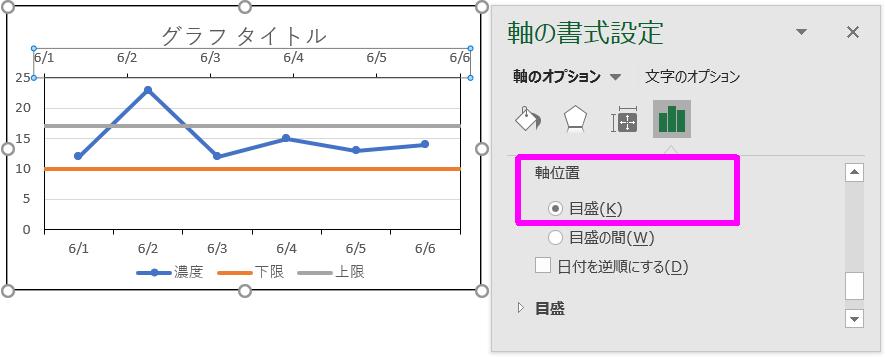
★[目盛]→[目盛の種類]で なし に設定
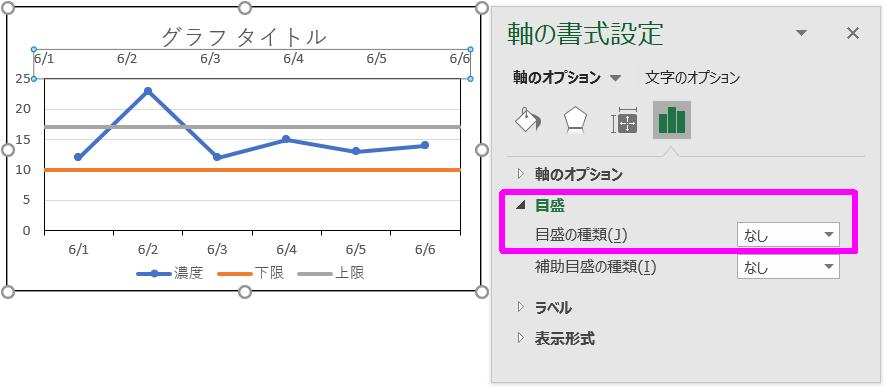
★[ラベル]→[ラベルの位置]で なし に設定
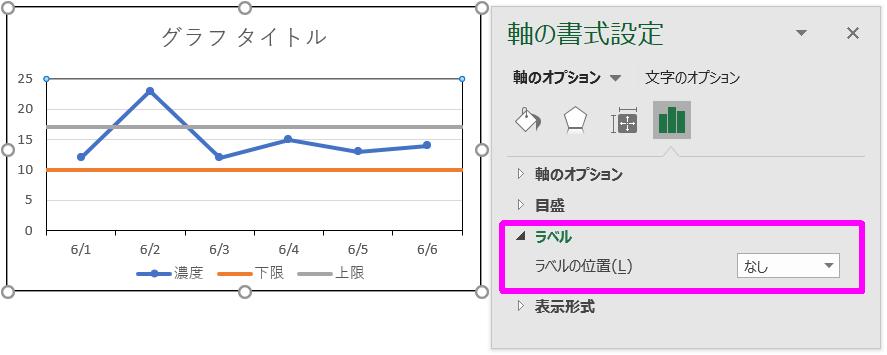
7。グラフタイトルを任意に書き換えれば、QC7つ道具:『管理図』の完成です。
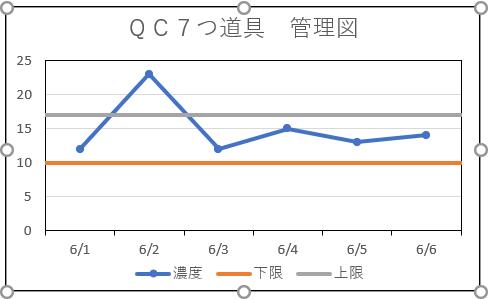
いじょ!